Page 1
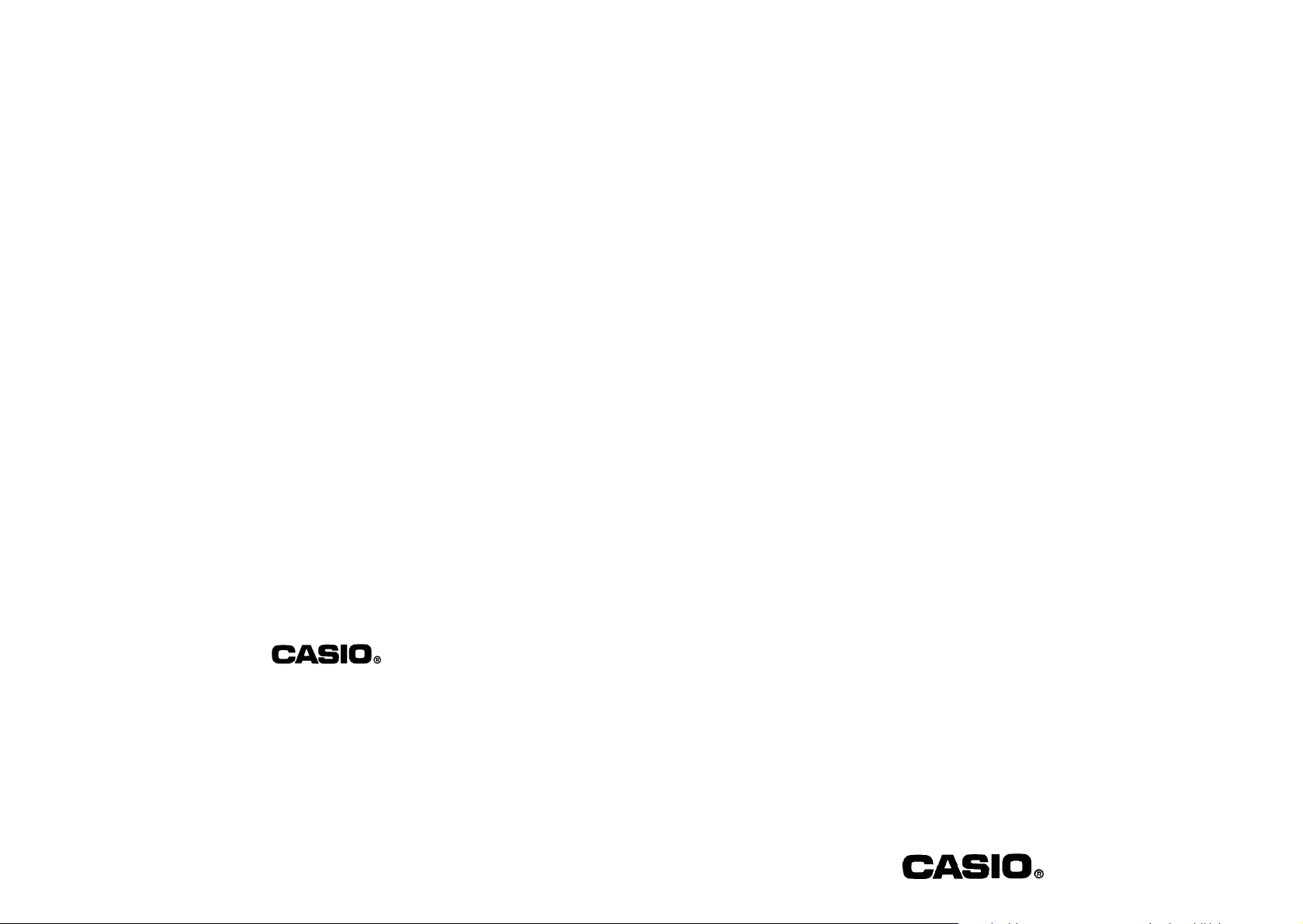
Руководство пользователя
Модуль ¹ 1811
Page 2
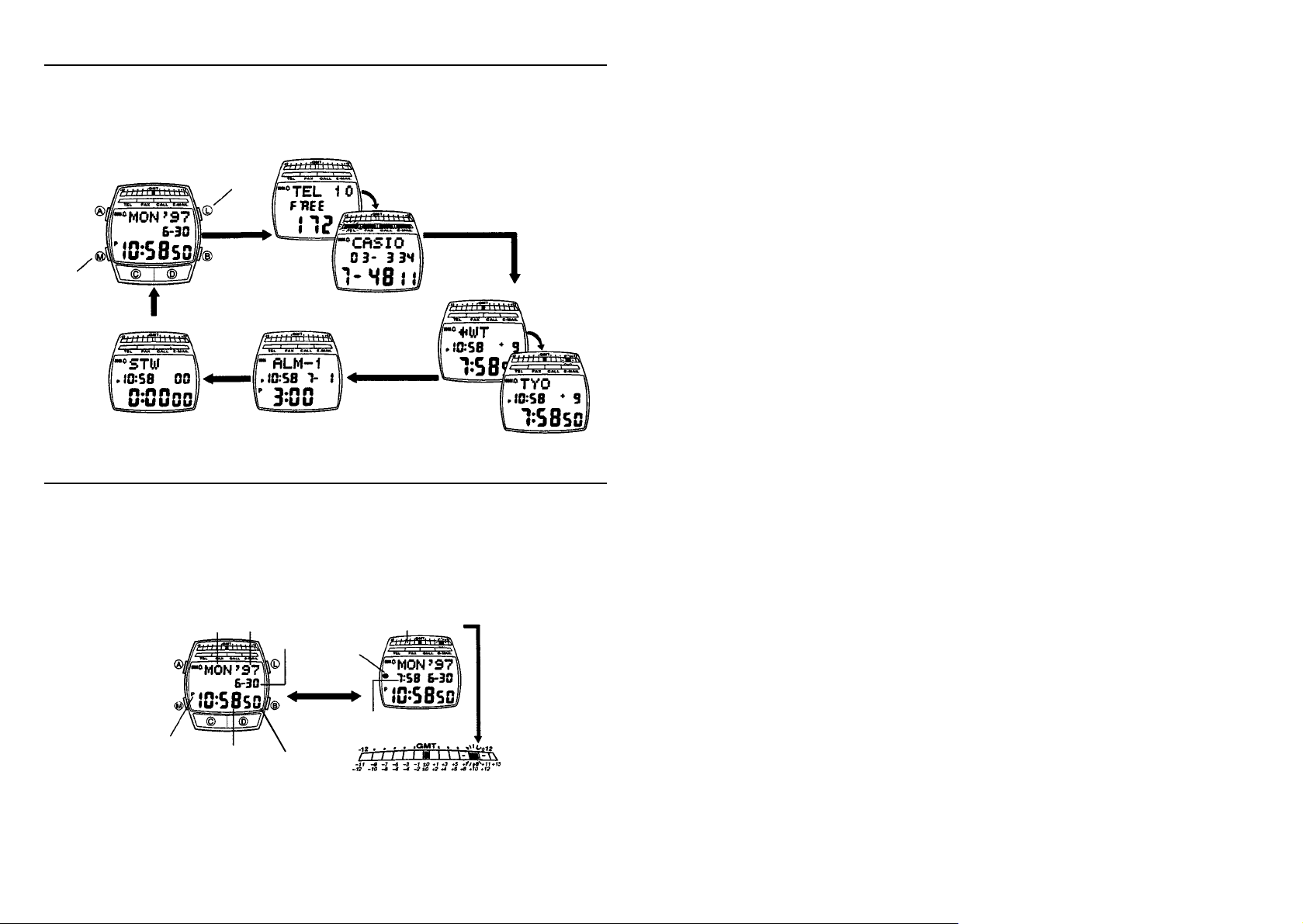
ОБЩЕЕ РУКОВОДСТВО
l Если показания цифрового дисплея ваших часов постоянно изменяются, то для прерывания автоматическо-
го представления обратитесь к разделу «ФУНКЦИЯ АВТОМАТИЧЕСКОГО ПРЕДСТАВЛЕНИЯ».
l Нажмите кнопку «M», чтобы перейти от одного режима к другому.
l В любом режиме нажмите кнопку «L», чтобы примерно на одну секунду включить подсветку табло ваших часов.
Режим текущего времени
Подсветка
Режим записной книжки
Нажмите «M»
Режим
Режим всемирного времени
Режим звуковых сигналовРежим секундомера
РЕЖИМ ТЕКУЩЕГО ВРЕМЕНИ
Используйте режим текущего времени, чтобы установить текущее время и дату. Вы можете также вывести на табло
текущее время в часовом поясе (городе), выбранном вами в режиме всемирного времени.
l На экране местного времени представлено текущее время в том городе, где вы обычно находитесь. На экране
всемирного времени представлено текущее время в том часовом поясе (городе), который вы выбрали в режиме
всемирного времени.
Экран местного времени
День недели
Ãîä
Месяц -
число
мирного времени
Нажмите и удер-
жите кнопку «B»
Экран всемирного времени
График разницы во
времени относительно
часового пояса Гринвича
Индикатор все-
Наименование: часы наручные электронные / электронно-механические кварцевые
(муж./жен.)
Торговая марка: CASIO
Фирма изготовитель: CASIO COMPUTER Co.,Ltd.
Адрес изготовителя: 6-2, Hon-machi 1-chome,
Импортер: ООО «АВАНТА ЭЛЕКТРОНИКС», 127282, Россия, г.Москва,
Страна-изготовитель:
Гарантийный срок: 1 год
Адрес уполномоченной
организации для принятия
претензий: указан в гарантийном талоне
Продукция соответствует ГОСТ 26270-98 (п.4.35)
Сертификат соответствия № РОСС JP. АЯ 46.Д00003
(КАСИО Компьютер Ко. Лимитед)
Shibuya-ku,Tokyo 151-8543, Japan
ул. Полярная д.41, тел. (495) 6428455
Информация о товаре
Время в часовом поясе (городе), выб-
ранном в режиме всемирного времени
Индикатор «После
полудня»
l График разницы во времени относительно часового пояса Гринвича отражает разницу (в часах) между всемирным
Часы : минуты
Секунды
временем и временем по Гринвичу (соответствующий указатель мигает) и между местным временем и временем по
Гринвичу (соответствующий указатель не мигает). Если на графике представлен только один немигающий указа-
тель, то это означает, что разница относительно времени по Гринвичу для местного и всемирного времени одинако-
âà.
- 2 -
Page 3
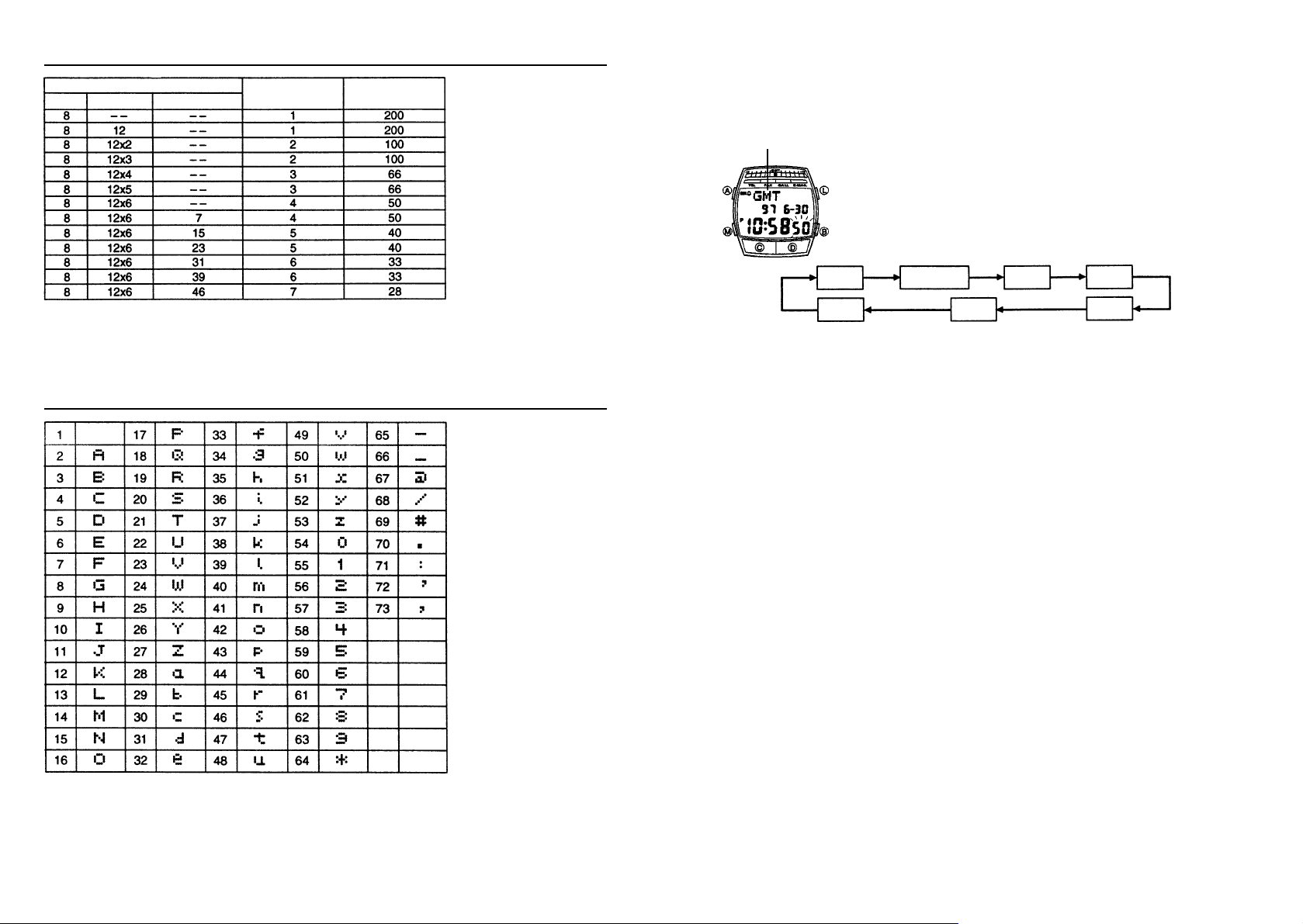
ТАБЛИЦА ДЛЯ ОПРЕДЕЛЕНИЯ ЕМКОСТИ ПАМЯТИ ЧАСОВ
Количество символов в поле
Èìÿ Номера
Адреса электронной почты
Количество эле-
ментов данных *1
Емкость
памяти *2
l Обратите внимание на то, что местное время и всемирное время связаны между собой. Изменение установки вре-
мени или даты местного времени влечет за собой изменение соответствующей установки всемирного времени.
l Подробные сведения об использовании режима всемирного времени содержатся в разделе «РЕЖИМ ВСЕМИРНО-
ГО ВРЕМЕНИ».
Задание времени и даты
Код города
Секунды Код города ×àñû Минуты
1. В режиме текущего времени нажмите кнопку «A» и держите ее в нажатом со-
стоянии до тех пор, пока не начнут мигать цифры в разряде секунд. Мигание
цифр означает, что они могут быть вами изменены.
l В это время вместо дня недели и года на табло появляется выбранный в дан-
ный момент код города.
2. Нажмите кнопку «M», чтобы перевести мигание цифр в следующий разряд со-
гласно представленной ниже последовательности. Удерживание кнопки «M» в
нажатом состоянии позволяет менять показания на более высокой скорости.
*1 8 текстовых символов и 12 цифр номера эквивалентны одному элементу данных.
*2 Максимальное количество элементов данных, которые можно сохранить в памяти, при условии что все элементы
данных одинакового размера.
СПИСОК СИМВОЛОВ
(пробел)
ÃîäМесяцЧисло
3. В то время, когда цифры в разряде секунд будут находиться в мигающем состоянии (в котором они могут быть вами
изменены), нажмите кнопку «D», чтобы осуществить их переустановку в положение «00».
l Если вы нажмете кнопку «D» в то время, когда значение секунд будет находиться в диапазоне от «30» до «59», то
одновременно с переустановкой секунд в положение «00», к значению минут будет добавлена единица. Если зна-
чение секунд в этот момент будет находиться в диапазоне от «00» до «29», то значение минут останется без измене-
íèé.
4. Используйте кнопку «M», чтобы выбрать установку кода города.
5. При помощи кнопок «C» и «D» просмотрите коды городов и найдите тот из них, который вы хотите использовать (код
того города, в котором вы обычно пользуетесь вашими часами).
l При нажатии кнопки «D» выполняется прямой последовательный просмотр кодов городов, а при нажатии кнопки «C»
- просмотр кодов городов в обратном направлении. Удерживание любой из этих кнопок в нажатом состоянии позво-
ляет просматривать коды городов на более высокой скорости.
l Перечень всех кодов городов содержится в разделе «ТАБЛИЦА КОДОВ ГОРОДОВ», расположенном в конце этого
руководства.
6. Используйте кнопку «M», чтобы перевести мигание в разряд часов, минут, года, месяца или даты и выполнить все
необходимые установки.
l Во время мигания цифр в разряде часов, минут, года, месяца или дня недели нажмите кнопку «D», чтобы увеличить
указанное значение, или кнопку «C», чтобы уменьшить его. Удерживание любой из этих кнопок в нажатом состоянии
позволяет менять показания на более высокой скорости.
l Во время мигания цифр в любом разряде вы можете выполнить переход между 12-часовым и 24-часовым форма-
том представления времени, нажав кнопку «L».
l Если выбран 12-часовой формат, то наряду с цифрами в разрядах часов и минут при отображении времени «После
полудня» (с полудня до 11:59 вечера) на табло слева от цифр в разряде часов представлен индикатор «P», à ïðè
отображении времени «До полудня» (с полуночи до 11:59 дня) индикатор отсутствует.
l Если выбран 24-часовой формат, то на табло слева от цифр в разряде часов (от 00:00 до 23:59) представлен инди-
катор «24».
7. После того, как вы выполните все необходимые установки, нажмите кнопку «A», чтобы вернуться в исходный режим
текущего времени.
l День недели устанавливается автоматически в соответствии с датой.
l Дата может быть установлена в пределах от 1 января 1995 г до 31 декабря 2039 г.
l Если во время мигания цифр выбранного вами разряда вы в течение нескольких минут не нажмете ни одну из
кнопок, то мигание прекратится, а часы автоматически вернутся в исходный режим текущего времени (мигание
прекратится).
- 14 -
- 3 -
Page 4

Переключение между декретным летним временем и обычным временем
При подключении декретного летнего времени, которое часто называют просто летним временем, к показаниям теку-
щего времени в летний период прибавляется 1 час. Помните, что переход на летнее время производится не во всех
странах и регионах земного шара.
l Обратите внимание на то, что время по Гринвичу (код «GMT») не может переключаться между обычным и декретным
летним временем. Однако время в городах, расположенных в Гринвичском часовом поясе, можно переключать
между обычным и декретным летним временем.
Индикатор «DST»
[Декретное летнее время]
1. В режиме текущего времени нажмите кнопку «A» и удерживайте ее в нажатом
состоянии до тех пор, пока не начнут мигать цифры в разряде секунд. Мигание
цифр в разряде секунд означает, что вы можете изменить èõ.
2. Нажмите кнопку «B», чтобы выполнить переход между декретным летним вре-
менем и обычным временем.
l При подключении декретного летнего времени на табло появляется индикатор
«DST» [Декретное летнее время].
3. Выполнив необходимую установку, нажмите кнопку «A», чтобы вернуться в ис-
ходный режим текущего времени.
Просмотр установок кодов городов для представления местного и всемирного времени
В режиме текущего времени нажмите кнопку «D» и удержите ее в нажатом состоянии, чтобы вывести на табло установку
кода города, выбранного для представления местного времени, или кнопку «C», чтобы вывести на табло установку кода
города, выбранного для представления всемирного времени.
Экран представления кода города,
часовой пояс которого выбран для
отсчета местного времени
Код города
относительно времени
Разница
относительно
местного времени
(всегда +00)
Текущее время
Экран представления кода города,
часовой пояс которого выбран для
отсчета всемирного времени
График разницы
по Гринвичу
Код города
Время в указанном городе
Разница относительно
местного времени
Подсветка
В любом режиме нажмите кнопку «L», чтобы примерно на одну секунду включилась подсветка табло.
l В этих часах в качестве подсветки используется электролюминесцентный источник, который при особенно продол-
жительном использовании теряет мощность своего люминесцирующего излучения.
l При ярком солнечном свете подсветка может быть плохо видна.
l При подсвечивании цифрового табло часы издают звуковой сигнал. Это звучание связано с тем, что при включении
электролюминесцентный источник начинает слегка вибрировать. Это является нормальным и не свидетельствует о
какой-либо неисправности ваших часов.
l Во время подачи звукового сигнала подсветка автоматически отключается.
l Табло будет подсвечиваться в течение примерно одной секунды с момента нажатия кнопки «L», даже если в этот
момент она уже была подключена. Если вы будете удерживать кнопку «L» в нажатом состоянии в течение одной-двух
минут, то подсветка автоматически выключится.
- 4 -
2. Извлеките держатель батареи.
3. Извлеките старую батарею и установите новую.
4. Установите на место держатель батареи.
5. Прикоснитесь металлическим пинцетом к контакту AC и положительному полюсу батареи.
l При выполнении этой операции хранящиеся в памяти данные НЕ СТИРАЮТСЯ.
6. Закройте заднюю крышку часов.
l Сообщение « WAIT» [Подождите] появится на табло примерно через 20 секунд после выполнения вами описанной
в пункте 5 операции. Наличие на табло этого сообщения свидетельствует о том, что идет внутренняя проверка
данных в памяти часов.
l Пока будет идти внутренняя проверка данных в памяти часов, на табло будет отображен индикатор « WAIT» [По-
дождите]. Это может занять до 6 минут. Хотя вы можете поменять установки времени во время отображения на табло
этого индикатора, все остальные функции часов блокированы.
ТАБЛИЦА КОДОВ ГОРОДОВ
Êîä
города
- - - -11 ÏÀÃÎ-ÏÀÃÎ
HNL ГОНОЛУЛУ -10 ПАПЕЭТЕ
ANC АНКОРИДЖ -09 ÍÎÌ
LAX ËÎÑ-
DEN ДЕНВЕР -07 ЭЛЬ-ПАСО, ЭДМОНТОН
CHI ЧИКАГО -06 ХЬЮСТОН, ДАЛЛАС / ФОРТ ВОРТ, НОВЫЙ ОРЛЕАН, МЕХИКО,
NYC ÍÜÞ-ÉÎÐÊ -05 МОНРЕАЛЬ, ДЕТРОЙТ, МАЙАМИ, БОСТОН, ПАНАМА, ГАВАНА,
CCS КАРАКАС -04 ЛА-ПАС, САНТЬЯГО, ПОРТ-ОФ-СПЕЙН
RIO ÐÈÎ-ÄÅ-
- - - -02
- - - -01 АЗОРСКИЕ ОСТРОВА, ПРАЯ
GMT +00 ДУБЛИН, КАСАБЛАНКА, ДАКАР, АБИДЖАН
LON ЛОНДОН
PAR ПАРИЖ +01 МИЛАН, РИМ, МАДРИД, АМСТЕРДАМ, АЛЖИР, ГАМБУРГ,
CAI ÊÀÈÐ +02 АФИНЫ, ХЕЛЬСИНКИ, СТАМБУЛ, БЕЙРУТ, ДАМАСК, КЕЙПТАУН
JRS ИЕРУСАЛИМ
JED ДЖЕДДА +03 КУВЕЙТ, ЭР-РИЯД, АДЕН, АДДИС-АБЕБА, НАЙРОБИ
THR ТЕГЕРАН +3,5 ШИРАЗ
DXB ДУБАЙ +04 АБУ-ДАБИ, МАСКАТ
KBL КАБУЛ +4,5
KHI КАРАЧИ +05
DEL ÄÅËÈ +5,5 МУМБАИ, КАЛЬКУТТА
DAC ДАККА +06 КОЛОМБО
RGN ЯНГОН +6,5
BKK БАНГКОК +07 ДЖАКАРТА, ПНОМПЕНЬ, ХАНОЙ, ВЬЕНТЬЯН
HKG ГОНКОНГ +08 СИНГАПУР, КУАЛА-ЛУМПУР, БЕЙЦЗИН, ТАЙБЭЙ, МАНИЛА, ПЕРТ,
TYO ТОКИО +09 СЕУЛ, ПХЕНЬЯН
ADL АДЕЛАИДА +9,5 ДАРВИН
SYD СИДНЕЙ +10 МЕЛЬБУРН, ГУАМ, РАБУЛ
NOU НУМЕА +11 ÏÎÐÒ-ÂÈËÀ
WLG ВЕЛЛИНГТОН +12 КРАЙСТЧЕРЧ, СУВА, ОСТРОВ НАУРУ
Данные на сентябрь 1997 года.
Город Разница
относительно
времени по
АНДЖЕЛЕС
ЖАНЕЙРО
Другие крупные города этого часового пояса
Гринвичу
-08 САН-ФРАНЦИСКО, ЛАС-ВЕГАС, ВАНКУВЕР, СИЭТЛ, ДАВСОН
ВИННИПЕГ
ЛИМА, БОГОТА
-03 САН-ПАУЛУ, БУЭНОС-АЙРЕС, БРАЗИЛИЯ, МОНТЕВИДЕО
ФРАНКФУРТ, ВЕНА, СТОКГОЛЬМ, БЕРЛИН,
УЛАН-БАТОР
- 13 -
Page 5

a) Измерение отдельных отрезков времени
Запуск Остановка Повторный запуск Остановка Сброс
б) Измерение разделенного времени
Запуск Разделение Отмена разделения Остановка Сброс
времени
в) Разделение и фиксирование времени 1-го и 2-го места
Запуск Разделение Остановка Отмена Сброс
времени разделения
Финиширует первый Финиширует второй бегун. Запишите время
бегун. Запишите время финишировавшего
финишировавшего первым. вторым.
РЕЖИМ ЗАПИСНОЙ КНИЖКИ
Индикатор
текущего
режима
Количество
хранящихся в
памяти данных
Объем
свободной
памяти
Èìÿ
В режиме записной книжки вы можете сохранять в памяти имена, номера телефо-
нов и адреса электронной почты, а также другие личные данные для их последую-
щего вызова по мере необходимости.
l Если в режиме записной книжки вы в течение 2 или 3 минут не нажмете ни
одну из кнопок, то мигание прекратится, а часы автоматически вернутся в ре-
жим текущего времени.
Данные режима записной книжки
Набор данных режима записной книжки включает в себя имя, номер телефона,
номер факса, номер мобильного телефона / пейджера, а также адрес электрон-
ной почты. В памяти часов может одновременно храниться до 200 наборов дан-
ных, при условии что каждый набор состоит из имени (8 символов) и номера (12
цифр). Данные автоматически сортируются по имени в алфавитном порядке.
ФУНКЦИЯ АВТОМАТИЧЕСКОГО ПРЕДСТАВЛЕНИЯ
Имеющаяся в этих часах функция автоматического представления осуществляет
периодически сменяемое представление содержимого табло ваших часов. Обра-
тите внимание на то, что вы не можете использовать любые другие функции часов
во время действия функции автоматического представления.
Подключение функции автоматического представления
В любом режиме нажмите кнопку «M» и держите ее в нажатом состоянии в течение
примерно трех секунд, пока не раздастся звуковой сигнал.
Отключение функции автоматического представления
Нажмите кнопку «M» и держите ее в нажатом состоянии в течение примерно трех секунд, пока не раздастся звуковой
сигнал.
Примечание
Функция автоматического представления не может использоваться в процессе изменения установок (когда на табло
мигают цифры или любые другие символы).
ПРЕДУПРЕЖДЕНИЕ О НИЗКОМ УРОВНЕ ЗАРЯДА БАТАРЕИ
Когда уровень заряда батареи снизится до определенного уровня, символы на табло могут стать менее яркими, функ-
ция подсветки может перестать работать, а также может прекратиться подача сигналов будильника. Кроме того, на
табло появится сообщение «BATT» [Батарея]. При этом вы не сможете вводить и вызывать данные в режиме записной
книжки. В этом случае постарайтесь как можно скорее заменить батарею. Использование часов во время отображения
на табло этого сообщения может привести к их неправильному функционированию.
НЕ ПЫТАЙТЕСЬ ЗАМЕНИТЬ БАТАРЕЮ САМОСТОЯТЕЛЬНО. ЭТО ДОЛЖЕН СДЕЛАТЬ ДИЛЕР, У КОТОРОГО ВЫ
КУПИЛИ ЧАСЫ, ИЛИ ОФИЦИАЛЬНЫЙ ДИСТРИБЬЮТОР КОМПАНИИ CASIO. ОЗНАКОМЬТЕ С ПРИВЕДЕННОЙ
НИЖЕ ИНФОРМАЦИЕЙ ТОГО, КТО БУДЕТ МЕНЯТЬ БАТАРЕЮ.
Индикаторы типов данных
Номер телефона
l «e-mail» - сокращенное название электронной почты, которая позволяет передавать сообщения по компьютерной
ñåòè.
l В поле имени вы можете ввести до 8 символов, а каждый номер (телефона, мобильного телефона / пейджера и
факса) может содержать до 12 цифр. При этом для каждого номера предусмотрено два поля. Адрес электронной
почты может содержать до 46 символов.
l Указанные ниже индикаторы показывают, какой тип данных представлен на табло в данный момент: «TEL» [Номер
телефона], «FAX» [Номер факса], «CALL» [Номер пейджера, мобильного телефона или другой номер], «E-MAIL»
[Адрес электронной почты].
l Когда вы вызываете из памяти запись, над индикаторами типов данных появляются метки. При отображении того
или иного элемента данных над индикатором соответствующего типа данных расположена мигающая метка.
l Подробные сведения об определении емкости памяти содержатся в разделе «ТАБЛИЦА ДЛЯ ОПРЕДЕЛЕНИЯ ЕМ-
КОСТИ ПАМЯТИ ЧАСОВ» в конце руководства.
l Подробные сведения о том, как часы сортируют данные, содержатся в разделе «СПИСОК СИМВОЛОВ».
Ввод данных в записную книжку
1. В режиме записной книжки нажимайте кнопку «C» или «D» до тех пор, пока на
табло не появится экран ввода новых данных.
l Экран ввода новых данных - это пустой экран (без имени и номера телефона).
l Если в памяти часов нет данных, записанных в режиме записной книжки, то
экран ввода новых данных появляется сразу же после того, как вы входите в
режим записной книжки.
Экран ввода новых данных
3. Во время отображения курсора в текстовой или числовой области табло нажмите кнопку «B», чтобы перейти к следу-
ющему полю.
«TEL» [Телефон-
Поле ввода имени
2. Нажмите кнопку «A» и держите ее в нажатом состоянии до тех пор, пока в тек-
стовой области табло не появится мигающий курсор.
«CALL» [Номер
пейджера, моб.
телефона и др.]
(Ïîëå 1 ® 2)
ный номер]
(Ïîëå 1 ® 2)
«FAX»
[Номер факса]
(Ïîëå 1 ® 2)
«E-MAIL»
[Адрес электрон-
ной почты]
Вниманию дилера или дистрибьютора компании CASIO!
Заменяя батарею, воспользуйтесь описанной ниже процедурой.
1. Откройте и снимите заднюю крышку часов.
l Если при открытии задней крышки часов на табло появится сообщение « CLOSE» [Закройте], то закройте заднюю
крышку и через несколько минут попробуйте снять снова.
- 12 -
l Метка индикатора типа данных показывает поле, в котором находится в данный момент курсор. Отсутствие индика-
тора типа данных на табло свидетельствует о том, что курсор находится в поле ввода имени.
- 5 -
Page 6

l Каждый экран ввода числовых данных имеет два отдельных поля. Если после ввода номера в поле 1 вы нажмете
кнопку «B», то на табло появится поле 2. Вы можете ввести в поле 2 второй номер или просто нажмите кнопку «B»,
чтобы пропустить ввод второго номера и перейти к вводу данных следующего типа.
4. Переместите курсор в поле ввода имени (текстовую область) и введите имя.
l Подробные сведения о вводе символов в текстовую область табло смотрите в разделе «Текстовая область».
5. После того, как ввод имени будет завершен, нажмите кнопку «B», чтобы пере-
местить курсор в поле ввода номера телефона.
l При этом курсор переместится в числовую область и над индикатором «TEL»
[Номер телефона] появится метка.
6. Введите номер в числовую область табло.
l Подробные сведения о вводе символов в числовую область табло смотрите в
разделе «Числовая область».
7. Повторите операции, описанные в пунктах 5 и 6, чтобы ввести другие номера
телефонов, пейджеров / мобильных телефонов, а также номера факсов.
l При вводе данных на табло появляется метка индикатора соответствующего
типа данных (номера телефона, факса, пейджера / мобильного телефона).
8. После ввода номеров, воспользуйтесь кнопкой «B», чтобы перейти к вводу ад-
реса электронной почты.
l В этот момент курсор переместится в первую позицию области текста и над
индикатором «E-MAIL» [Электронная почта] появится метка.
9. Введите адрес электронной почты в текстовую область табло.
l Подробные сведения о вводе символов в текстовую область табло смотрите в разделе «Текстовая область».
10. После того, как все нужные вам данные будут введены, нажмите кнопку «A», чтобы записать их в память.
l Когда вы нажмете кнопку «A», чтобы сохранить в памяти данные, на табло появится сообщение «SORT» [Сортиров-
ка], указывая на то, что часы выполняют сортировку данных. Через несколько секунд операция сортировки закон-
чится и в текстовой области табло появится курсор (в поле ввода имени). Теперь вы можете вводить новые данные в
режиме записной книжки.
11. Введите новые данные (для этого выполните операции, описанные в предыдущих пунктах, начиная с 4-го) или снова
нажмите кнопку «A», чтобы вернуться в исходный режим записной книжки (без курсора).
l Если в текстовой области табло появится сообщение «
FULL» [Заполнено], то это значит, что вся память заполне-
на. Для ввода каких-либо новых данных вам придется сначала удалить из памяти некоторые ранее сохраненные в
ней записи.
l Если во время отображения на табло курсора вы в течение нескольких минут не нажмете ни одной кнопки, то часы
автоматически вернутся в исходный режим записной книжки (без курсора).
l В текстовой области табло может быть представлено одновременно только 6 символов, а более длинный текст авто-
матически перемещается справа налево, чтобы вы могли увидеть все символы, составляющие эту строку.
Непрерывное перемещение
2. После того, как вы выберете номер сигнала, нажмите кнопку «A» и держите ее в нажатом состоянии до тех пор, пока
не начнут мигать цифры в разряде часов. Мигание цифр означает, что вы можете их изменить.
l При этом установка сигнала будильника подключается автоматически.
3. Нажмите кнопку «M», чтобы перевести мигание цифр в следующий разряд согласно представленной ниже последо-
вательности.
×àñû Минуты Месяц Число
4. Нажмите кнопку «D», чтобы увеличить значение мигающих цифр, или «C», чтобы уменьшить его. Удерживание в
нажатом состоянии любой из этих кнопок позволяет изменять показания на более высокой скорости.
l Для того, чтобы задать сигнал будильника, не указывая месяца (ежедневные и ежемесячные звуковые сигналы),
введите символ «-» в разряд месяца. Во время мигания цифр в разряде месяца нажимайте «D» или «C» до тех пор,
пока на табло не появится символ «-» (между «12» и «1»).
l Для того, чтобы задать сигнал будильника, не указывая числа (ежедневные звуковые сигналы и ежедневные звуко-
вые сигналы на месяц), введите символы «- -» в разряд числа. Во время мигания цифр в разряде числа нажимайте
«D» или «C» до тех пор, пока на табло не появятся символы «- -» (между «31» и «1»).
l Формат времени подачи сигнала будильника (12-ч или 24-ч) соответствует формату, заданному вами в режиме
текущего времени.
l В случае использования 12-часового формата будьте внимательны при установке времени подачи сигнала будиль-
ника, чтобы не ошибиться во времени «До Полудня» (нет индикатора) и «После Полудня» (индикатор «P»).
5. После того, как вы установите время подачи сигнала будильника, нажмите кнопку «A», чтобы вернуться в режим
звуковых сигналов.
Подключение и отключение установки сигналов будильника и начала часа
1. В режиме звуковых сигналов нажмите кнопку «C» или «D», чтобы выбрать какой-либо сигнал будильника или сигнал
начала часа.
2. Выбрав нужный вам сигнал будильника или сигнал начала часа, нажмите «B», чтобы подключить или отключить его.
Индикатор подключения установки сигнала будильника
Индикатор подключения установки сигнала начала часа
l Индикатор подключения установки сигнала будильника (
) и индикатор подключения установки сигнала начала
часа ( ) остаются на табло в любом режиме работы часов, когда эти функции подключены.
Проверка исполнения сигнала будильника
В режиме звуковых сигналов нажмите и удержите в нажатом состоянии кнопку «B», чтобы прослушать исполнение сиг-
нала будильника.
Область текста
Ввод текста и чисел
Курсор
Текстовая область
Числовая область
Индикатор типа символов
Символ конца текста (вставляется автоматически)
Последняя буква текста
В режиме записной книжки вы можете вводить символы в позицию мигающего
курсора. На табло имеются две области, куда вы можете вводить символы: тексто-
âàÿ è числовая.
Текстовая область
Пользуйтесь текстовой областью для ввода данных в текстовое поле (имя и адрес
электронной почты). В текстовую область табло вы можете вводить алфавитные
символы верхнего и нижнего регистров, числа и различные символы.
l При помощи кнопки «L» вы можете осуществлять переход между вводом сим-
волов верхнего и нижнего регистра.
l При помощи кнопок «C» и «D» просмотрите имеющиеся символы и выберите
тот из них, который вы хотите ввести.
- 6 -
РЕЖИМ СЕКУНДОМЕРА
Местное
время
×àñû
Индикатор
текущего
режима
Минуты
Сотые доли
секунды
Секунды
В режиме секундомера вы можете измерять отдельные отрезки времени, разде-
ленное время, а также фиксировать два первых результата в соревнованиях. Мак-
симальный диапазон измеряемого секундомером времени составляет 23 часа 59
минут 59,99 секунд.
- 11 -
Page 7

Выбор часового пояса, для которого будет вестись отсчет местного времени
1. В режиме всемирного времени выведите на табло часовой пояс (код города), в котором расположен ваш город.
2. Для того, чтобы задать и сохранить в памяти установку местного времени, нажмите кнопку «А» и удерживайте ее в
нажатом состоянии в течение примерно одной секунды.
l Время, представленное в режиме текущего времени, изменится в зависимости от часового пояса, выбранного вами
в результате выполнения этой процедуры.
РЕЖИМ ЗВУКОВЫХ СИГНАЛОВ
Индикатор
подключения
установки
сигнала
будильника
Местное время
Индикатор
текущего режима -
номер сигнала
Часы : минуты
Типы звуковых сигналов
Тип звукового сигнала зависит от того, какие установки вы сделаете.
l Как установить подачу ежедневных звуковых сигналов
Задайте часы и минуты соответственно нужному вам времени подачи звукового сигнала. Введите символ «-» в разряд
месяца и символы «- -» в разряд числа (смотрите п.4 раздела «Установка сигналов будильника»). В результате звуковые
сигналы будут раздаваться ежедневно в установленное вами время.
l Как установить подачу звукового сигнала на определенную дату
Задайте месяц, число, часы и минуты нужного вам времени и даты подачи звукового сигнала. В результате такой уста-
новки звуковой сигнал раздастся в определенное время в указанный вами день.
l Как установить подачу ежедневных звуковых сигналов на месяц
Задайте месяц, часы и минуты нужного вам времени подачи звукового сигнала. Введите символ «- -» в разряд числа
(смотрите п.4 раздела «Установка сигналов будильника»). После такой установки звуковой сигнал будет раздаваться
ежедневно в течение указанного вами месяца в установленное вами время.
l Как установить подачу ежемесячных звуковых сигналов
Задайте число, часы и минуты нужного вам времени и даты подачи звукового сигнала. Введите символ «-» в разряд
месяца (смотрите п.4 раздела «Установка сигналов будильника»). В результате звуковой сигнал будет раздаваться один
раз в месяц определенного числа в установленное вами время.
Установка сигналов будильника
1. Нажмите кнопку «C» или «D» в режиме звуковых сигналов, чтобы выбрать номер сигнала (N1 - N5).
Сигнал бу-
дильника 1
Сигнал начала часа
Вы можете установить пять независимых сигналов будильника, задав часы, мину-
ты, месяц и число. Если на часах подключена установка сигнала будильника, то
звучание сигнала будет раздаваться в заданное время в течение 20 секунд. На-
жмите любую кнопку, чтобы прервать исполнение сигнала, когда он начнет зву-
÷àòü.
Если на часах подключена установка сигнала начала часа, то звучание сигнала
будет раздаваться в начале каждого часа.
l Сигналы будильника и начала часа подаются в соответствии с вашим местным
временем, отсчет которого ведется в режиме текущего времени.
Месяц - число
Нажмите «D» Нажмите «С»
Сигнал бу-
дильника 2
Сигнал бу-
дильника 3
Сигнал бу-
дильника 4
Сигнал бу-
дильника 5
Группа Индикатор
Символы
òèïà
символов
Нажмите «D» Нажмите «С»
Верхний
регистр
À
пробел îò A äî Z îò 0 äî 9
îò * äî ,
Нажмите «L»
Нижний
à
пробел îò A äî Z îò 0 äî 9
îò * äî ,
регистр
l Удерживая кнопку «C» или «D» в нажатом состоянии, вы можете просматривать символы на большой скорости.
l Когда вы увидите нужный вам символ, нажмите кнопку «M», чтобы переместить курсор вправо.
l Подробные сведения о типах символов, которые можно ввести в текстовую область табло, содержатся в разделе
«СПИСОК СИМВОЛОВ» в конце этого руководства.
Числовая область
В числовую область вы можете вводить цифры, тире и пробелы при записи в память телефонных номеров, номеров
пейджера / мобильного телефона и номеров факса.
l При помощи кнопок «C» и «D» просмотрите имеющиеся символы (тире, номера и пробелы), появляющиеся в пози-
ции курсора в числовой области табло и выберите из них тот, который вы хотите ввести. Смена символов произво-
дится в указанной ниже последовательности. Удерживая любую из этих кнопок в нажатом состоянии, вы можете
просматривать символы на большой скорости.
Нажмите «D»
Нажмите «C»
l Когда в позиции курсора появится нужный вам символ, нажмите кнопку «M», чтобы переместить курсор вправо.
îò 0 äî 9 пробел
Вызов данных записной книжки
Существует два способа поиска данных в записной книжке: последовательный просмотр и поиск по первой букве.
Как осуществлять последовательный просмотр для вызова данных
1. В режиме записной книжки нажимайте кнопку «D», чтобы выполнить прямой последовательный просмотр данных,
или кнопку «C», чтобы выполнить просмотр записей в обратном направлении.
l Удерживание любой из этих кнопок в нажатом состоянии позволяет просматривать данные на более высокой скоро-
ñòè.
2. Когда на табло появится нужный вам элемент данных, вы можете просмотреть содержимое других полей этого
элемента данных (номера или адреса электронной почты), пользуясь кнопкой «B».
«TEL»
[Телефонный номер]
(Ïîëå 1 ® 2)
l На табло будут выводиться только поля, содержащие данные (пустые поля появляться не будут).
l Во время отображения на табло любого поля (кроме поля адреса электронной почты) в текстовой области будет
«FAX»
[Номер факса]
(Ïîëå 1 ® 2)
указано название элемента данных.
l Если адрес электронной почты состоит более чем из шести символов, то, когда вы в первый раз выведете на табло
поле адреса электронной почты, он будет перемещаться справа налево. Если вы нажмете кнопку «A», автоматичес-
кое перемещение прекратится и на табло появятся первые шесть символов адреса электронной почты. При каждом
последующем нажатии кнопки «A» (когда автоматическое перемещение остановлено) на табло будут выводиться
следующие шесть символов адреса электронной почты.
«CALL» [Номер
пейджера, моб.
телефона и др.]
(Ïîëå 1 ® 2)
«E-MAIL»
[Адрес электрон-
ной почты]
- 10 -
- 7 -
Page 8
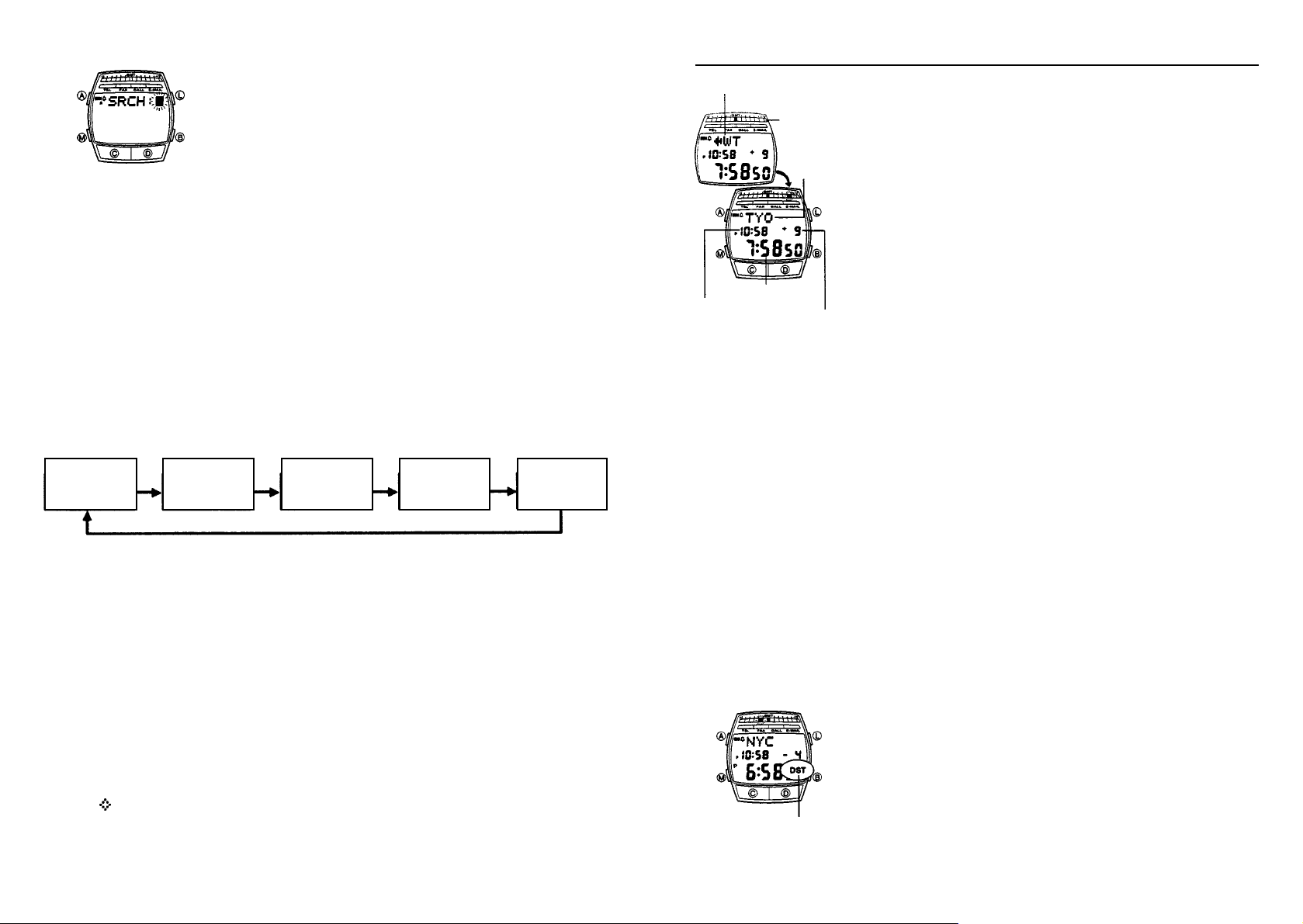
Как осуществлять поиск данных по первой букве
1. В режиме записной книжки нажмите кнопку «B» и удерживайте ее в нажатом
состоянии до тех пор, пока на табло не появится индикатор «SRCH» [Поиск].
2. Введите первый символ имени, записанного в ячейке нужных вам данных.
l Подробные сведения о вводе символов в текстовую область табло смотрите в
разделе «Текстовая область».
l Если вы перейдете к выполнению операции, описанной в следующем пункте,
не введя никакого символа, то на табло появится экран ввода данных.
3. Нажмите кнопку «B», чтобы вывести на табло первый элемент данных, имя которого начинается с выбранного вами
в пункте 2 символа.
l Если в памяти нет элемента данных, имя которого начинается с выбранного вами в пункте 2 символа, то на табло
появится сообщение «NODATA» [Нет данных], которое через несколько секунд сменится сообщением «SRCH» [Поиск]
(пункт 1 этой процедуры). Вы можете снова перейти к выполнению операции, описанной в пункте 2, чтобы выполнить
новую операцию поиска данных, или нажать кнопку «M», чтобы вернуться в исходный режим записной книжки.
4. Для вывода на табло другого элемента данных, находящегося до или после найденного вами по первой букве,
воспользуйтесь процедурой последовательного просмотра данных.
l Нажмите кнопку «B», чтобы вывести на табло другие поля для выбранного элемента данных.
Редактирование данных в записной книжке
1. В режиме записной книжки просмотрите элементы данных и выберите тот из них, который вы хотите отредактиро-
âàòü.
2. Нажмите кнопку «A» и держите ее в нажатом состоянии до тех пор, пока в текстовой области табло не появится
мигающий курсор.
l На табло появится имя, соответствующее выбранному вами элементу данных, а под первым символом имени будет
находиться мигающий курсор.
3. При каждом нажатии кнопки «B» курсор перемещается к первому символу следующего поля в соответствии с пред-
ставленной ниже последовательностью.
«CALL» [Номер
пейджера, моб.
телефона и др.]
(Ïîëå 1 ® 2)
«E-MAIL»
[Адрес электрон-
ной почты]
Поле ввода имени
«TEL» [Телефон-
ный номер]
(Ïîëå 1 ® 2)
«FAX»
[Номер факса]
(Ïîëå 1 ® 2)
4. Используйте кнопку «M» для того, чтобы перевести курсор к тому символу, который вы хотите изменить.
5. Используйте кнопки «C» и «D», чтобы внести необходимые исправления.
l Более подробную информацию о вводе символов вы можете получить из раздела «Ввод текста и чисел».
6. После того, как вы завершите редактирование данных, нажмите кнопку «A», чтобы сохранить их и вернуться в исход-
ный режим записной книжки.
Удаление данных из записной книжки
Воспользуйтесь описанной ниже процедурой, чтобы удалить отдельный элемент данных в режиме записной книжки.
При этом будут удалены все данные, входящие в состав выбранного элемента данных.
1. В режиме записной книжки просмотрите сделанные записи и выберите ту, которую вы хотите удалить.
2. Нажмите кнопку «A» и держите ее в нажатом состоянии до тех пор, пока в текстовой области табло не появится
мигающий курсор.
l На табло появится имя, соответствующее выбранному вами элементу данных, а под первым символом имени будет
находиться мигающий курсор.
3. Нажмите кнопку «L» и удержите ее в нажатом состоянии в течение примерно четырех секунд, пока выбранный вами
элемент данных не исчезнет с экрана.
l Когда вы нажмете кнопку «L» и удержите ее в нажатом состоянии, то в текстовой области табло начнет мигать сооб-
щение « CLR» [Очистка]. Удерживайте кнопку «L» в нажатом состоянии до тех пор, пока сообщение не перестанет
мигать.
l После того, как вы удалите данные, в текстовой области табло появится курсор. Вы можете вводить новые данные.
4. Введите данные или нажмите кнопку «A», чтобы вернуться в исходный режим записной книжки.
- 8 -
РЕЖИМ ВСЕМИРНОГО ВРЕМЕНИ
Индикатор текущего режима
График разницы
относительно
времени по
Гринвичу
Код города
Текущее
Текущее
местное
время
время
выбранного
вами города
Разница относительно
местного времени
Отсчет времени в режиме всемирного времени
Текущее время в каждом часовом поясе рассчитывается на основании известной для этого часового пояса разницы
относительно времени по Гринвичу. При этом в качестве базового времени используется установка местного времени,
заданная в режиме текущего времени.
Вы можете также для каждого часового пояса подключить или отключить установку декретного летнего времени. При
подключении установки декретного летнего времени к показаниям текущего времени прибавляется 1 час.
Простая операция позволяет выполнять переход между местным временем и всемирным временем. Таким образом,
переезжая из одной зоны в другую, вы можете без особого труда выполнить переход на другое время.
l Отсчет секунд в режиме всемирного времени синхронизирован с отсчетом секунд режима текущего времени.
l Формат представления в режиме всемирного времени (12-ч или 24-ч) соответствует формату, выбранному вами в
режиме текущего времени.
l Если подключена установка декретного летнего времени, то к показаниям текущего времени прибавляется один
час, чтобы с наибольшей выгодой использовать летом светлое время суток. Если в стране, где вы находитесь, про-
изводится переход на летнее время, то подключите на ваших часах установку декретного летнего времени.
Просмотр времени в другом часовом поясе
В режиме всемирного времени при помощи кнопки «D» выполните прямой последовательный просмотр кодов городов
(часовых поясов). При помощи кнопки «C» вы можете выполнять такой же просмотр в обратном направлении.
l Удерживание любой из этих кнопок в нажатом состоянии позволяет просматривать коды городов на большой скоро-
ñòè.
Переход между обычным временем и декретным летним временем для выбранного
часового пояса
Индикатор декретного
летнего времени
С помощью режима всемирного времени вы можете узнать текущее время в лю-
бом из 29 часовых поясов мира (в 27 городах).
l Подробная информация о кодах городов содержится в разделе «ТАБЛИЦА КО-
ДОВ ГОРОДОВ» в конце этого руководства.
l Подробные сведения о графике разницы относительно времени по Гринвичу
содержатся в разделе «РЕЖИМ ТЕКУЩЕГО ВРЕМЕНИ».
l Разница относительно времени по Гринвичу - это разница между текущим вре-
менем выбранного вами города и временем по Гринвичу.
l Значения разницы относительно времени по Гринвичу, которые используются
этими часами, основаны на данных всемирного координированного времени
(UTC).
l Часовой пояс, представленный на табло ваших часов непосредственно перед
выходом из режима всемирного времени, при возвращении в этот режим сно-
ва появится на табло.
1. В режиме всемирного времени выведите на табло тот часовой пояс (код горо-
да), который вы хотите переключить с обычного на декретное летнее время
или наоборот.
l Для каждого часового пояса (города) вы можете выполнять свои установки.
2. Нажмите кнопку «B» и держите ее в нажатом состоянии в течение примерно
одной секунды, чтобы осуществить переход между обычным временем и дек-
ретным летним временем.
l Для выбранного в данный момент часового пояса (города) при подключенной
установке декретного летнего времени на табло представлен индикатор «DST»
[Декретное летнее время].
- 9 -
